Hur man tar bort bankkonto och kreditkort från PayPal-konto
Om du vill byta bankkonto på ditt PayPal-konto(PayPal account) eller om du har ett utgånget kort som måste tas bort kan du använda den här guiden för att få det gjort. Det spelar ingen roll om ditt kort har gått ut eller inte; detta är möjligt att ersätta kortet med ett nytt. Så här tar du bort bankkontot och utgångna betal- och kreditkort från PayPal - kontot.
För din information behöver du inte kontakta PayPals(PayPal) support för att lägga till eller ta bort bankkontouppgifter eller kreditkortsinformation till ditt PayPal - konto.

Ta bort bankkonto(Remove Bank Account) från PayPal- konto
För att ta bort ett bankkonto från PayPal , följ dessa steg-
- Logga in på ditt PayPal-konto
- Gå till Betalningsmetoder
- Välj bankkonto
- Klicka på Ta bort bankalternativ
- Bekräfta ändringen
Du måste läsa vidare för att känna till guiden i detalj.
För att komma igång måste du logga in på ditt PayPal-(log into your PayPal) konto. Efter att ha loggat in kan du se några alternativ i den översta menyraden. Klicka på alternativet Betalningsmetoder .(Payment Methods )
Nu kan du hitta alla tillagda bankkonton på din vänstra sida. Du måste välja ett bankkonto som du vill ta bort från din PayPal- profil.
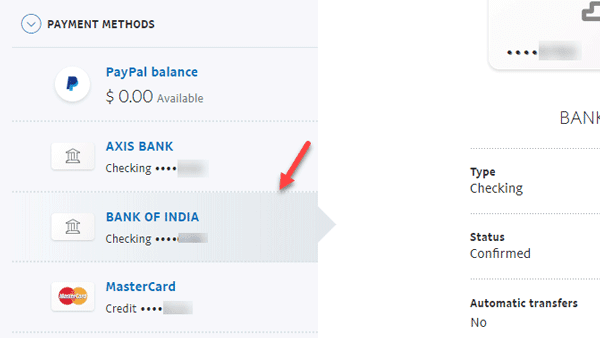
Därefter klickar du på alternativet Ta bort bank(Remove bank ) som är synligt längst ned på din sida.

Då kan du hitta ett bekräftelsefönster där du måste klicka på knappen Ta bort denna bank .(Remove This Bank )
Det är allt! Bankkontot tas bort omedelbart.
Ta bort kortkort(Remove Card Card) från PayPal - kontot
För att ta bort ett kreditkort från ditt PayPal - konto, följ dessa steg-
- Logga in på ditt PayPal-konto
- Gå till Betalningsmetoder
- Välj kortet på vänster sida
- Klicka på alternativet Ta bort kort
- Bekräfta ändringen
Fortsätt läsa för att veta mer.
Logga in på ditt PayPal- konto och gå till alternativet Betalningsmetoder . (Payment Methods )Det här alternativet är synligt i den övre menyraden.
Nu måste du välja det kreditkort som du vill ta bort. Oavsett om du har ett internationellt transaktionsaktiverat betalkort eller kreditkort kan du ta bort det från ditt PayPal- konto.
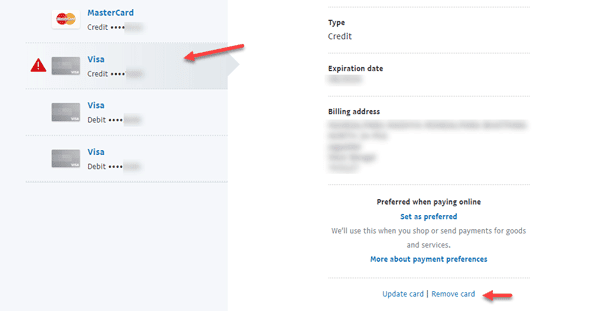
På din högra sida bör du få ett alternativ som heter Ta bort kort(Remove card) .
Klicka(Click) på det här alternativet och bekräfta raderingen genom att klicka på knappen Ta bort detta kort .(Remove This Card )

Du måste ha minst ett bankkonto för att ta emot pengar från PayPal . Annars(Otherwise) kommer det mottagna beloppet att hållas på is. Dessutom bör du ha minst ett betal- eller kreditkort på ditt PayPal - konto för att göra en transaktion.
Jag hoppas att du tycker att denna handledning är lätt att förstå.(I hope you find this tutorial easy to understand.)
Related posts
Är ett PayPal-kreditkonto rätt för dig?
Hur man gör inbjudningskort i Windows PC
Hur stänger jag ditt Payoneer-konto?
Hur man tar bort ditt LastPass-konto
Vad är virtuella kreditkort och hur och var får man dem?
Utestängd från Plex Server och Serverinställningar? Här är fixen!
Vad är Data Analytics och vad används det till
Bästa bärbara bord att köpa online
Konvertera magnetlänkar till direktnedladdningslänkar med Seedr
Vad betyder NFT och hur skapar man NFT Digital Art?
Zip-filen är för stor fel vid nedladdning av filer från DropBox
10 bästa USB LED-lampor för bärbara datorer
Vad är Blue Whale Challenge Dare Game
Så här visar och hanterar du kreditkortsuppgifter i Chrome eller Firefox
De bästa funktionerna i LibreOffice Calc
Session messaging app erbjuder stark säkerhet; Inget telefonnummer krävs!
Etikett för videokonferenser, tips och regler du måste följa
Disqus kommentarsfält laddas inte eller visas inte för en webbplats
Hur man skapar ett PayPal-konto
Fix Partner anslöt inte till routerfel i TeamViewer på Windows 10
